5 Lösungen: Fotos vom iPhone auf das neue iPhone übertragen
„Ich habe mir ein neues iPhone 11 Pro gekauft. Das einzige, was mich langweilt, ist, dass ich nicht alle Fotos/Bilder in meinem alten iPhone 6 auf das iPhone 11 Pro übertragen kann. So viele Übertragungsbeschränkungen in iTunes und iCloud, wissen Sie.’
Sich bei der Fotoübertragung ausschließlich auf iTunes und iCloud zu verlassen, ist natürlich keine ideale Lösung. Es gibt viele Möglichkeiten, Fotos von iPhone zu iPhone (wie iPhone 11 oder iPhone 11 Pro) zu übertragen. Einige Methoden können zuverlässig, aber umständlich sein, und andere können nützlich, aber riskant sein. Wie findet man dann den richtigen Weg, um Fotos vom iPhone auf ein anderes zu übertragen? Ist das nicht schwierig?
Entspann dich! In diesem Tutorial werden 5 Möglichkeiten zum Übertragen von Bildern von iPhone zu iPhone untersucht und die für Sie am besten geeigneten ausgewählt.
- Lösung I: 1 Klicken Sie hier, um alle Fotos von iPhone zu iPhone zu übertragen (einfach & schnell)
- Lösung II: Nur ausgewählte Fotos von iPhone zu iPhone übertragen (einfacher & individueller Transfer)
- Lösung III: Fotos mit iTunes von iPhone zu iPhone übertragen (instabil)
- Lösung IV: Fotos mit iCloud von iPhone zu iPhone übertragen (beschränkt auf die iCloud-Fotobibliothek)
- Lösung V: AirDrop-Fotos von iPhone zu iPhone (einfach, aber nicht effizient)
Lösung I: 1 Klicken Sie hier, um alle Fotos von iPhone zu iPhone zu übertragen
Um Ihre Zeit zu sparen, lernen wir den einfachsten und schnellsten Weg kennen, Bilder von iPhone zu iPhone zu übertragen.
Mit der DrFoneTool – Telefonübertragung, können Sie Fotos innerhalb von nur 11 Minuten auf ein neues iPhone wie Phone 11 oder iPhone 3 Pro (Max) übertragen (Testdaten). Wichtig ist, dass auf diese Weise keine Daten verloren gehen und Ihre Fotos nach der Übertragung auf das neue iPhone intakt bleiben.

DrFoneTool – Telefonübertragung
1-Klick-Bildübertragung von iPhone zu iPhone
- Einfacher, schneller und sicherer Fotoübertragungsprozess.
- Unterstützt alle Modelle von iPhone, iPad und iPod (iOS 15
 inbegriffen).
inbegriffen). - Verschiebt Fotos zwischen Geräten mit unterschiedlichen Betriebssystemen, dh iOS und Android.
- Überträgt Fotos, Textnachrichten, Kontakte, Notizen und viele andere Dateitypen.
Befolgen Sie die folgenden einfachen Schritte, um Fotos von iPhone zu iPhone zu übertragen:
Schritt 1: Starten Sie DrFoneTool auf Ihrem Computer und klicken Sie im Hauptfenster auf die Option „Telefonübertragung“.

Schritt 2: Verbinden Sie beide iPhones mit dem Computer. Dann erkennt DrFoneTool sie automatisch.
Stellen Sie sicher, dass das alte iPhone das Quellgerät und das neue iPhone das Zielgerät ist. Klicken Sie auf „Flip“, um ihre Positionen bei Bedarf zu ändern.

Schritt 3: Nachdem DrFoneTool die Dateien auf dem Quell-iPhone erkannt hat, wählen Sie „Fotos“ und klicken Sie auf „Übertragung starten“. Dann werden alle Fotos auf dem Quell-iPhone in wenigen Minuten auf das neue iPhone übertragen.

Hinweis: Außer den Fotos kann DrFoneTool – Telefonübertragung auch Kontakte, Nachrichten, Anruflisten, Musik usw. von iPhone zu iPhone übertragen.
Dieses Video-Tutorial zeigt übersichtlichere Vorgänge zum Übertragen von Bildern von iPhone zu iPhone.
Lösung II: Nur ausgewählte Fotos von iPhone zu iPhone übertragen
1 Klick, um alle Fotos von iPhone zu iPhone zu übertragen, kann zu wahllos sein. Einige Benutzer möchten möglicherweise zuerst eine Vorschau der Fotos in einem alten iPhone anzeigen und nur die Lieblingsbilder auswählen, die auf ein neues iPhone wie iPhone 11 oder iPhone 11 Pro (Max) übertragen werden sollen.
Wenn wir nur Fotos von iPhone zu iPhone übertragen könnten, selektiv und auch einfach und schnell!
Komm schon! Dies kann nur durch das Tool erfolgen DrFoneTool – Telefon-Manager, mit dem Sie alte Fotos auf Ihrem Computer in der Vorschau anzeigen und nur ausgewählte Fotos von iPhone zu iPhone übertragen können.

DrFoneTool – Telefon-Verwaltung (iOS)
Maßgeschneiderte Lösung für die selektive Fotoübertragung von iPhone zu iPhone
- Überträgt Bilder selektiv von einem iPhone auf ein anderes
- Exportiert/importiert Ihre Musik, Fotos, Videos, Kontakte, SMS, Apps usw. zwischen iPhone und PC.
- Überträgt Musik, Fotos, Videos, Kontakte, Nachrichten usw. zwischen iPhone und Android
- Voll kompatibel mit iOS 7 bis iOS 15 und iPod.
Lassen Sie uns nur die gewünschten Fotos auswählen und von iPhone zu iPhone übertragen, basierend auf den folgenden Anweisungen:
Schritt 1: Starten Sie DrFoneTool auf Ihrem Computer und klicken Sie im Hauptfenster mit der rechten Maustaste auf die Option „Telefon-Verwaltung“.

Schritt 2: Verbinden Sie beide iPhones mit einem Lightning-Kabel mit Ihrem PC. Sie werden in Kürze von der DrFoneTool-Software erkannt. Klicken Sie auf die obere linke Ecke der Benutzeroberfläche, um eines davon als Quell-iPhone auszuwählen. Das andere ist das Ziel-iPhone, um Fotos zu empfangen.

Schritt 3: Wählen Sie die Registerkarte „Fotos“, um auf alle Fotos auf dem Quell-iPhone zuzugreifen. Zeigen Sie im Abschnitt „Kamerarolle“ oder „Fotobibliothek“ eine Vorschau aller Fotos auf dem Quell-iPhone an, um zu bestimmen, welche übertragen werden sollen, wählen Sie sie aus und klicken Sie auf das Symbol „Exportieren“ > „Auf Gerät exportieren“ > [Name des Ziel-iPhone].
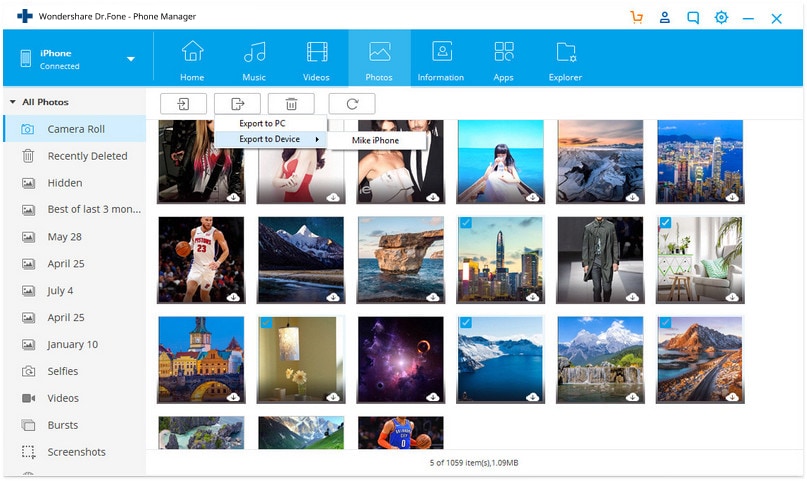
Alle ausgewählten Fotos werden in Kürze auf das andere iPhone übertragen. Dies sind alle einfachen Vorgänge, um Bilder/Fotos selektiv von iPhone zu iPhone zu übertragen. Dieses Tool kann nicht nur Fotos schnell übertragen, sondern auch die individuellen Übertragungsanforderungen verschiedener Benutzer erfüllen.
Lösung III: Fotos mit iTunes von iPhone zu iPhone übertragen
Wer kennt iTunes und seine Dienste nicht? Eine der sehr wichtigen Funktionen von iTunes ist das Synchronisieren oder Übertragen von Fotos zwischen Geräten. In dieser Lösung konzentrieren wir uns auf diese Übertragungsfunktion von iTunes-Diensten, um Fotos von einem iPhone auf ein anderes iPhone wie iPhone 11 oder iPhone 11 Pro (Max) zu exportieren.
Erforderliche Schritte zum Verschieben von Fotos von iPhone zu iPhone über iTunes sind unten sowohl für Windows als auch für Mac OS aufgeführt.
Schritt 1: Exportieren Sie die Fotos im Quell-iPhone auf den Computer.
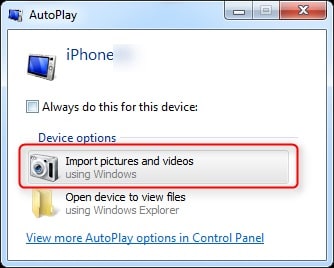
Für Windows-Benutzer:
- Verbinden Sie das iPhone-Gerät mit dem System. Ein Dialogfeld wird angezeigt.
- Wählen Sie „Bilder und Videos importieren“.
- Geben Sie den Ausgabeordner auf Ihrem System an, um Fotos zu speichern.
- Importieren Sie alle Fotos auf Ihren Windows-Computer.
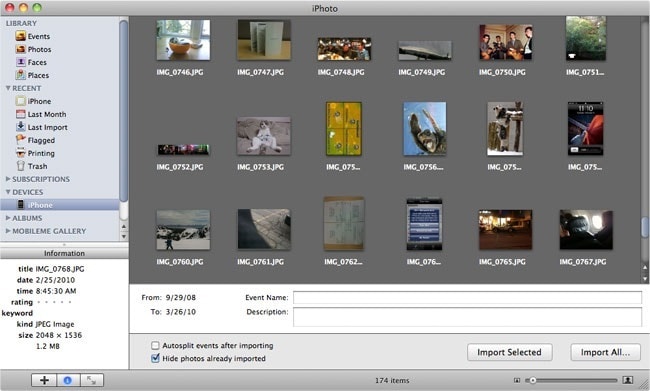
Für Mac-Benutzer:
- Verbinden Sie das iPhone-Gerät mit Ihrem Mac.
- Öffnen Sie die iPhoto-App auf dem Mac.
- Wählen Sie nun die Fotos auf Ihrem iPhone aus und importieren Sie sie auf den Mac.
Auf diese Weise werden Ihre Fotos vom Quell-iPhone auf dem Computer gespeichert.
Schritt 2: Entfernen Sie das iPhone-Quellgerät und verbinden Sie das Ziel-iPhone mit Ihrem Windows- oder Mac-PC.
Schritt 3: Importieren Sie die Fotos von Windows/Mac auf das iPhone.
- Starten Sie iTunes. Besuchen Sie die Geräteregisterkarte, wie sie auf der iTunes-Oberfläche angezeigt wird. Klicken Sie auf das winzige iPhone-Symbol, wählen Sie die Registerkarte Fotos und markieren Sie die Option „Fotos synchronisieren“.
- Wählen Sie einen Ordner aus, aus dem Sie Fotos kopieren möchten (Sie können ausgewählte Fotos oder den gesamten Ordner senden).
- Drücken Sie die Schaltfläche „Übernehmen“. Dann werden Fotos vom Quell-iPhone mit dem neuen synchronisiert.
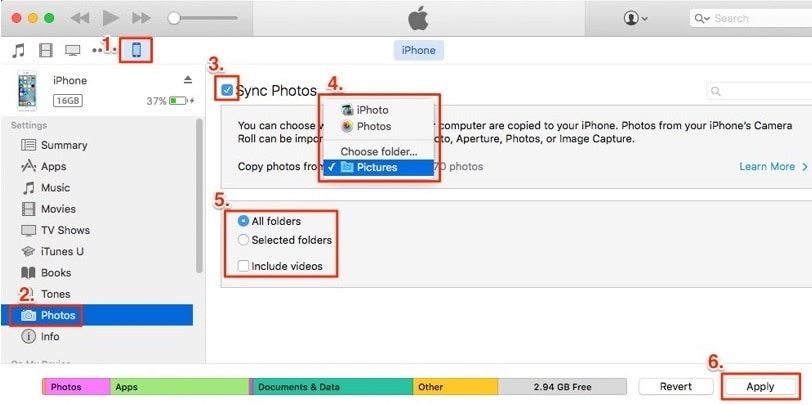
Ich bin sicher, dass Sie jetzt wissen, wie Sie Fotos mithilfe von iTunes-Diensten von iPhone zu iPhone übertragen. Die iTunes-Lösung zum Übertragen von Fotos ist jedoch in einigen Fällen schwer nachzuvollziehen. Beispielsweise berichteten einige Benutzer, dass sie die Registerkarte „Fotos“ nicht finden konnten, nachdem sie auf das winzige iPhone-Symbol geklickt hatten. Mögliche Gründe können sein, dass die iTunes- oder iOS-Version zu veraltet ist.
Wenn iTunes iPhone-Fotos nicht synchronisieren kann, denken Sie daran, zu zu gehen Lösung I or Lösung II für zuverlässigere Optionen.
Lösung IV: Fotos mit iCloud von iPhone zu iPhone übertragen
Der iCloud-Dienst fungiert als virtueller Speicher und verbindet Apple-Geräte, indem er einen Speicher für verschiedene Arten von Daten erstellt. Das Synchronisieren Ihrer iPhone-Fotos ist mit iCloud sehr beliebt, insbesondere wenn Sie Fotos vom iPhone auf ein neues iPhone wie iPhone 11 oder iPhone 11 Pro (Max) übertragen möchten.
Hinweis: Viele erfahrene Apple-Benutzer haben iCloud aufgegeben, wenn sie Fotos zwischen iPhones synchronisieren. Zu den Gründen gehört, dass der iCloud-Speicher leicht voll ist, Fotos nicht in der Vorschau angezeigt und für die Übertragung ausgewählt werden können, sich auf Wi-Fi-Netzwerke verlassen usw. Gehen Sie zu Lösung I or Lösung II um diese Probleme zu vermeiden.
Sehen wir uns an, wie Sie mit iCloud einfach und bequem Fotos von iPhone zu iPhone übertragen können.
Schritt 1: Erstellen Sie zuerst ein Backup von Fotos mit iCloud
Gehen Sie auf dem Startbildschirm des iPhones zu Einstellungen > iCloud > Menü Fotos. Aktivieren Sie dann die Schalter „iCloud Photo Library“ und „Upload to my photostream“. Auf diese Weise werden Fotos auf Ihrem iPhone in iCloud hochgeladen.

Schritt 2: Starten Sie Ihr neues iPhone. Gehen Sie dann zu „Ihre iPhone-Seite einrichten“ > „Aus iCloud-Backup wiederherstellen“ und melden Sie sich mit der Apple-ID/dem Passwort (die gleichen, die Sie auf dem alten iPhone verwendet haben) beim iCloud-Konto an. Dadurch werden Ihre alten iPhone-Daten (wie Fotos/Bilder) mit dem neuen iPhone synchronisiert.

Nicht vertraut mit dem neuen iPhone-Setup und der iCloud-Wiederherstellung? Siehe folgendes Video.
Sobald Sie mit dem neuen iPhone-Setup und der iCloud-Wiederherstellung fertig sind, können Fotos auf dem alten iPhone in den meisten Fällen über iCloud mit dem neuen iPhone synchronisiert werden.
Lösung V: AirDrop-Fotos von iPhone zu iPhone
Lassen Sie uns nun über eine eingebaute Übertragungsfunktion des Apple iOS-Geräts sprechen: AirDrop. Dieser Dienst bietet auch eine drahtlose Option zum Übertragen von Fotos vom iPhone auf das iPhone 11 oder iPhone 11 Pro (Max).
Denken Sie daran: Die Wi-Fi- und Bluetooth-Verbindungen sollten sowohl auf alten als auch auf neuen iPhones aktiv sein, um Fotos von einem iPhone auf ein anderes zu übertragen.
Hinweis: Wenn Sie nur ein paar Fotos von iPhone zu iPhone übertragen, werden Sie überrascht sein, dass AirDrop ziemlich schnell und einfach ist. AirDrop wird jedoch allgemein als letzte Option angesehen, wenn Dutzende oder alle Fotos vom Quell-iPhone übertragen werden müssen. In diesem Fall empfehlen viele Benutzer Lösung I stattdessen.
Hier sind die erforderlichen Schritte, um Fotos erfolgreich vom alten iPhone auf das neue iPhone (wie iPhone XS/XR/8) zu übertragen:
Schritt 1: Streichen Sie auf dem iPhone-Bildschirm nach oben, um das Kontrollzentrum für beide iPhones zu öffnen.
Schritt 2: Tippen Sie auf AirDrop und machen Sie das iPhone für alle sichtbar.
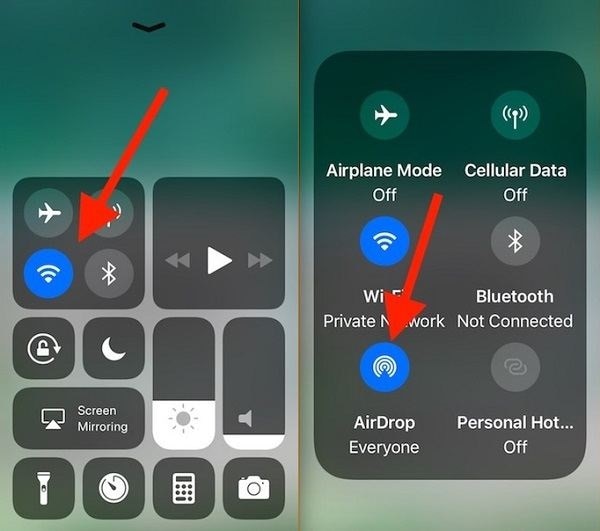
Schritt 3: Besuchen Sie auf dem Quell-iPhone die Fotos-App, wählen Sie die Fotos aus, klicken Sie auf die Schaltfläche „Teilen“ und wählen Sie das Ziel-iPhone unter der Airdrop-Option/im Abschnitt aus.
Schritt 4: Akzeptieren Sie auf Ihrem neuen iPhone wie iPhone 11 oder iPhone 11 Pro (Max) die Übertragungsanfrage, um die Fotos vom Quell-iPhone zu erhalten.

Das ist alles, jetzt wissen Sie endlich, wie Sie Bilder mit der Airdrop-Funktion von iPhone zu iPhone übertragen.
Es ist immer ratsam, sich um die Übertragung von Fotos zwischen iPhones zu kümmern. Schon ein kleiner falscher Schritt kann den Transfer unsicher oder schwer bedienbar machen. Mit all den oben aufgeführten Lösungen können Sie sicher sein, wenn es um die Übertragung von Fotos von iPhone zu iPhone geht. Durch den Vergleich der Vorteile aller Lösungen, Lösung I und Lösung 2 bieten flexiblere und bequemere Optionen zum Übertragen von Fotos von iPhone zu iPhone.
Neueste Artikel

